1. I/O Error와 Bios 펌웨어
2. M.2 커넥터와 SSD의 속도
기존에 OS용으로 SATA SSD를 사용하다가 용량의 부족함을 갑자기 느껴서
M.2 NVMe SSD인 삼성의 970 Evo Plus의 1TB 모델을 추가했습니다.
M.2 SSD는 SATA SSD와는 달리 어마어마한 속도를 가지고 있는데
SSD가 이미 빠른데 M.2의 해당 속도를 체감할 수 있나?
해서 시스템을 세팅할 당시에는 구매하지 않았지만 고민하던때와 달리 가격이 제법 떨어져서 구매했습니다.
120Gb SSD를 손을 떨며 사던 때가 얼마 전인것 같은데 이제는1Tb SSD가 대중적인 가격이 되어서 참 좋습니다.
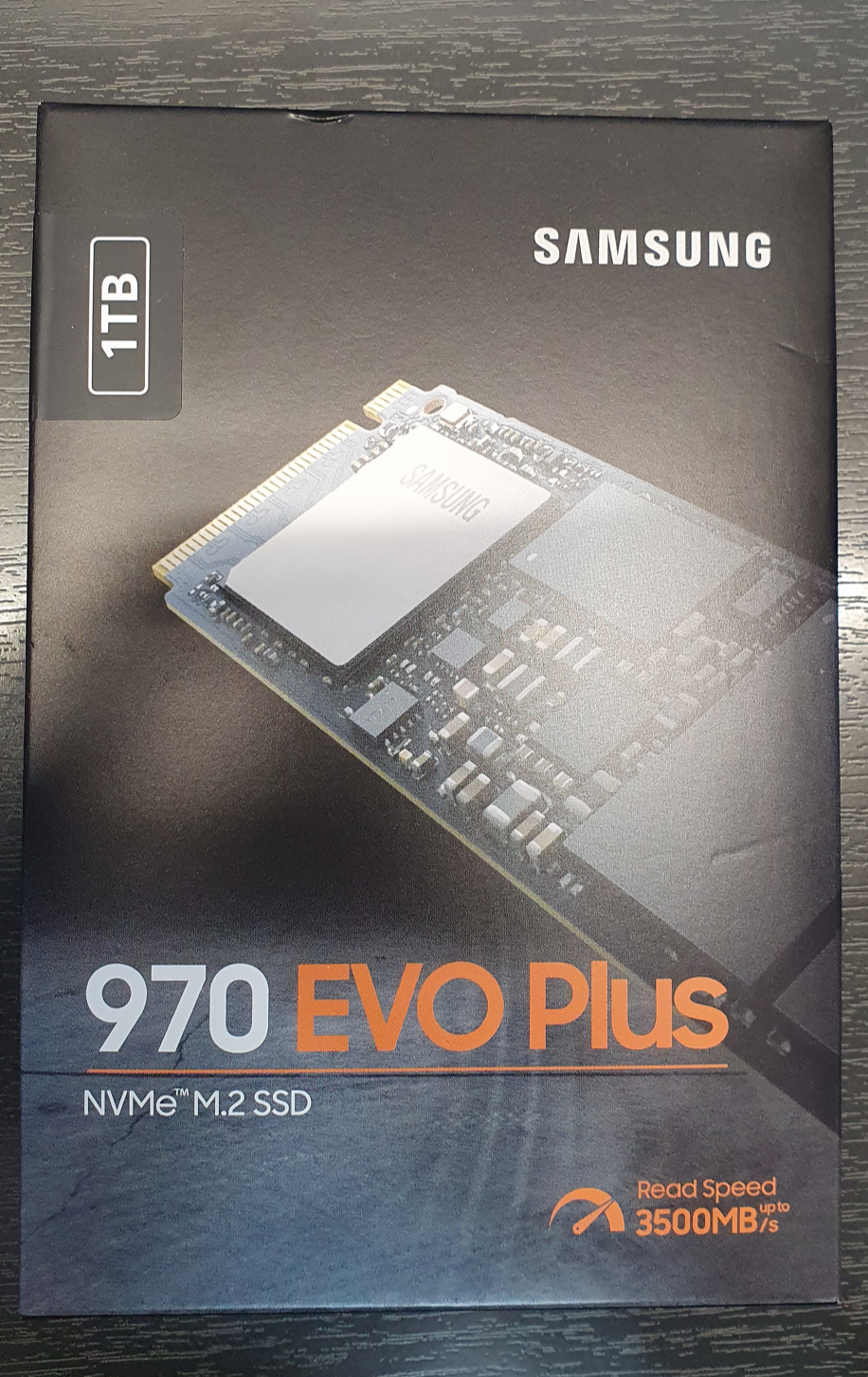
현시점에서 이미 980과 980pro가 나온 뒤고, 980이 좋은 가격대로 나와서 판매량 1위를 하고 있던데
980pro는 아직 비싼것 같고, 980이 D램리스로 나와버려서
가격이 떨어진 970Evo Plus 모델을 구입했습니다.
M.2 SSD의 장착도 SATA와 같이 특별한 것이 없는데, 장착 과정에서 아래와 같이 시행착오를 몇가지 겪었습니다.
1. I/O Error와 Bios Firmware
OS를 다시 설치하는 일이 제법 번거롭기 때문에 OS가 설치된 저장장치를 교체하는 일을 잘 만들지 않는데,
이번에 교체하게 되어서 Migration을 이용하기로 했습니다.
삼성의 SSD들은 Data Migration 소프트웨어를 통해서 통째로 이전이 가능하기 때문에
Samsung 대한민국
www.samsung.com
기존에 SSD의 용량들을 업그레이드 하면서도 잘 이용했고, 삼성의 SSD를 이용하는 하나의 이유가 되었습니다.
이번에도 Migration을 하기 위해 해당 소프트웨어를 이용하는데,
버튼만 누르면 되던 Migration이 99퍼센트가 되면 "알수없는 오류로 실패했다"는 메시지가 뜨며 종료되었습니다.
기존에 500Gb SSD를 이용했기 때문에 30분 정도 걸렸는데, 3번째 재시도를 실패하고 나니
뭔가 문제가 있다는 생각이 들었습니다.
1.1 Data Migration 매뉴얼의 해결방법
삼성의 Data Migration 매뉴얼에 따르면 해당 문제의 해결방법은 아래와 같습니다.
1. "가상 메모리 페이징 없음"으로 변경 file"옵션.
2. 드라이브를 확인하고 시스템을 확인하고 드라이브 조각 모음을 수행한 다음 드라이브를 최적화합니다.
3. 시스템 복원 지점 비활성화 files.
4. 컴퓨터를 다시 시작하고 C: 드라이브 볼륨을 늘리거나 줄입니다.
5. Windows 보안 프로그램인 BitLocker를 끕니다.
6. 보안 프로그램을 끕니다.
자세한 방법들은 위 삼성전자 홈페이지에서 찾을 수 있는 매뉴얼을 참고하시면 되는데,
저는 위의 모든 방법들을 다 해봤는데도 Data Migration을 할 수가 없었습니다.
계속 재시도만 하는건 매우 모지랭이 같은 행동이기 때문에
윈도우 8이 새로 나왔을때 부터 마이그레이션 했었던 PC라 OS 클린설치를 한번 해야겠다는 합리화를 하고
윈도우 재설치를 하려고 했는데 재설치마저 실패하는 상황이었습니다.
1. 이전에 I/O에러로 바이오스의 fTPM을 꺼둔 상황이라 설치 디스크로 윈도우 11 재설치를 시도하니 지원하지 않는 PC
2. 부팅 디스크로 부팅 시 I/O 에러가 뜨면서 재설치 실패
3. Bios의 fTPM을 꺼도 I/O 에러가 뜨면서 부팅에 계속 실패
하는 상황이 발생해 굉장히 당황 스러웠는데요.
fTPM 문제라, Bios 문제가 아닐까 싶어 제조사 홈페이지에 가보니 fTPM을 언급하는 신규 Bios 펌웨어가 있었습니다.
제가 사용하는 보드는 기가바이트의 X470 Arous Gaming 5 모델인데, 신규 바이오스인 F62d 버전의 펌웨어를 설치하니
I/O 에러가 발생하지 않고 정상 설치 되었습니다.
X470 AORUS GAMING 5 WIFI (rev. 1.0) 지원 | 메인보드(M/B) - GIGABYTE Korea
Traditional Chinese 1002 15.07 MB 2020-07-10 English 1002 14.15 MB 2020-07-10 Japanese 1002 14.33 MB 2020-07-10 Korean 1002 14.31 MB 2020-07-10 Simplified Chinese 1002 21.08 MB 2020-07-10 Arabic, Bulgarian, Croatian, Czech, English, French, German, Greek,
www.gigabyte.com
동일한 메인보드를 사용하는데 윈도우 11 업그레이드나 사용중 I/O 에러가 발생한다면,
Bios 펌웨어를 한번 업그레이드 해 보시는것을 추천드립니다.
아무래도 fTPM이 필수로 사용되는것이 이번 윈도우 11부터라,
이전에 겪었던 I/O 에러도 fTPM과 연계된 Bios의 문제가 원인이 아니었나 생각합니다.
2. M.2 커넥터와 SSD의 속도
윈도우 재설치를 무사히 끝내고, PC 세팅을 어느정도 해나가는데
SSD의 성능에 문제가 없는지 테스트를 해봐야 겠다는 생각이 들었습니다.
보통은 CrystalDisk Mark를 많이 사용하는데, 삼성 SSD 매지션이 테스트를 지원하기 때문에
SSD 매지션을 통해서 속도측정을 해보았습니다.

표기스펙과 차이가 있을 수는 있다고 해도, 이정도 순차 읽기/쓰기 속도면 뭔가 문제가 있는게 확실했습니다.
해당 제품은 스펙상으로 순차읽기 3500 MB/s, 순차쓰기 3300MB/s 라는 어마어마한 속도를 가지고 있는데
스펙 대비 성능이 1/4 토막 나버린 상황이었습니다.

SSD 매지션의 문제인가 싶어 CrystalDisk Mark 를 이용해서 측정해봐도 유사한 수치가 나왔습니다.
제품 자체에 문제가 있거나 보드에 문제가 있는 상황이었는데...
구글링을 해보니
M.2 커넥터에 SSD를 장착시 접촉불량이 생기면 PCIe 3.0 x4로 동작해야할 SSD가 PCIe 3.0 x1로 동작하는 경우가 발생
한다는 내용을 확인했습니다.
측정된 속도가 대략 1/4 토막이 난 상황이라 정확하게 맞는 문제같아
CrystalDisk Info로 확인해보니 아래와 같은 내용을 확인할 수 있었습니다.

PCIe 3.0을 한라인밖에 사용할 수 없으니 속도가 정확하게 1/4 토막 났었던 것이죠
메모리가 접촉불량이 나면 아예 부팅이 되지 않거나 해야 할텐데,
M.2 SSD는 정상적으로 동작하는것 같으면서도 아니게 되는걸 보니 당황스럽습니다.
어쨌건, PC를 다시 분해해서 M.2 SSD의 접촉부와 메인보드의 M.2 커넥터를 한번 청소해주고
다시 장착해준 뒤 CrystalDisk Info를 돌려보니 PCIe 3.0 x4로 정상적으로 작동하는것을 확인할 수 있었습니다.

이제 속도가 정상적으로 나오는지 측정해보면, 스펙과 동일한 성능으로 동작하는 모습을 확인할 수 있습니다.
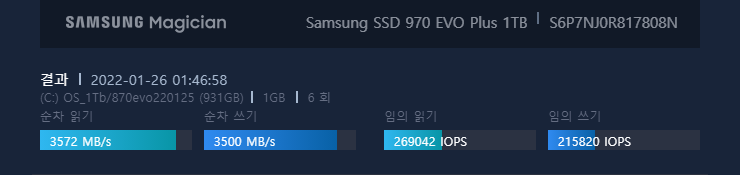
M.2 SSD가 정상적인 속도가 나오지 않는 분들의 경우 CrystalDisk Info를 돌려서 PCIe를 정상적으로 사용하고 있는지
체크한 뒤 SSD를 재장착 하시면 문제가 해결됩니다.
어쨌건.. PC 하드웨어 문제의 대부분은 접촉불량이라는걸 다시 한번 깨닫게 되는 하루였습니다.
'Computer > Hardware' 카테고리의 다른 글
| 32인치와 38인치 모니터 의 비교 & 멀티/울트라 와이드 모니터를 위한 유틸리티 PowerToys (0) | 2020.11.04 |
|---|

댓글